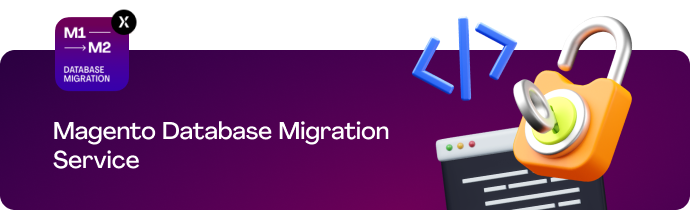Como instalar a ferramenta de migração de dados Magento 2
Publicados: 2021-11-09A migração do Magento 1 para o Magento 2 é o passo certo para uma loja de comércio eletrônico lucrativa e de alto desempenho. Para migrar dados sem problemas, você precisa de uma ferramenta de migração de dados Magento 2.
Neste artigo, mostraremos o processo passo a passo de instalação desta ferramenta no Magento 2.
Índice
- O que saber antes de migrar para o Magento 2
- Para que serve a ferramenta de migração de dados Magento 2
- Requisitos para instalação da ferramenta de migração de dados
- Como encontrar a versão do software Magento 2
- Como encontrar a versão da ferramenta de migração de dados
- Instalando a ferramenta de migração de dados no Magento 2
- Instale a partir de repo.magento.com
- Instalar do GitHub
- Embrulhando-o
O que saber antes de migrar para o Magento 2
Os comerciantes que executam a plataforma Magento 1 sem suporte correm o risco de enfrentar problemas de segurança e desempenho. Além disso, eles arriscam sua vantagem competitiva, pois recursos inovadores não são mais adicionados ao Magento 1.
Por sua vez, os lojistas do Magento 2 ficam um passo à frente do jogo. Eles obtêm novos recursos poderosos e melhorias de desempenho a cada versão de software.
A migração para o Magento 2 não é tão fácil quanto parece à primeira vista. Alguns acreditam que é apenas uma transferência de dados do Magento da loja antiga para uma nova, mas o procedimento é muito mais complicado. Envolve uma recriação completa dos dados, configurações e design do Magento 1 em uma instalação limpa do Magento 2.
Quanto esforço a migração levará depende do número de personalizações na loja original do Magento 1. O mesmo acontece com o custo da migração do Magento 1 para o Magento 2.
Por exemplo, migrar uma loja simples com um tema padrão e sem extensões levará cerca de um dia útil e custará de US$ 1.500 a US$ 2.000. Quanto mais personalizações você tiver, mais tempo e dinheiro serão necessários para migrar.
Para que serve a ferramenta de migração de dados Magento 2
Para facilitar a migração de dados do Magento 2, a Adobe desenvolveu a ferramenta oficial de migração de dados. Esta é uma ferramenta de interface de linha de comando que possui funções de verificação, registro, rastreamento de progresso e teste. O download é gratuito e visa ajudar os comerciantes a migrar suas lojas para o novo e aprimorado Magento 2.
Observação:
A ferramenta de migração de dados foi projetada para migrar dados apenas do Magento 1 para o Magento 2. Não é adequado para migrar de uma plataforma para outra, por exemplo, de WooCommerce para Magento.
A ferramenta de migração de dados automatiza a transferência dos seguintes dados para o Magento 2:
- Clientes
- Catálogos
- Pedidos
- Promoções
- Configurações principais
No entanto, a ferramenta não pode transferir arquivos de mídia, direitos de administrador e alguns dados personalizados.
Você precisará de soluções de terceiros se precisar, por exemplo, migração de opções de produtos ou importação e exportação de pedidos. Além disso, a ferramenta de migração de conteúdo não permite que você migre extensões e um tema - eles devem ser criados para uma loja Magento 2 novamente.
Quais são as três ferramentas de migração de dados disponíveis?
A ferramenta de migração de dados Magento 2 opera em três modos:
- Configurações . A ferramenta migra as configurações da loja e do sistema do Magento 1 para o Magento 2.
- Dados . A ferramenta migra dados do banco de dados Magento 1 para o banco de dados Magento 2.
- Delta . A ferramenta migra dados incrementais, como novos pedidos e dados de catálogo que podem ter sido alterados desde a migração de dados primários.
A Adobe recomenda seguir a sequência acima para migrar sem problemas.
Cada modo tem etapas como a etapa EAV, a etapa de configurações e a etapa de reescrita de URL.
Mas como é feita a migração de dados?
Durante cada etapa, a ferramenta verifica a consistência entre os bancos de dados Magento 1 e Magento 2 e depois realiza a transferência de dados. No modo delta, a ferramenta transfere as alterações nos dados da loja feitas desde a migração primária. A etapa final são os testes de verificação para garantir que todos os dados foram migrados com sucesso.
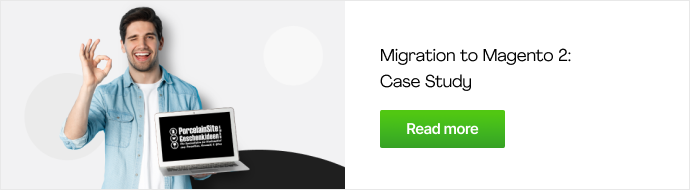
Requisitos para instalação da ferramenta de migração de dados
Antes da migração do banco de dados para o Magento 2, verifique se as versões do Magento e da ferramenta de migração de dados correspondem.

Se você estiver usando a versão mais recente do Magento 2, também deve usar a versão mais recente da Ferramenta de migração de dados.
Se você não souber qual versão está usando atualmente, siga as etapas abaixo.
Como encontrar a versão do software Magento 2
Para encontrar sua versão do Magento 2, execute o seguinte comando no terminal:
php <your Magento 2 install dir>/bin/magento --version
Se você baixou o software Magento 2 usando o Composer, deve executar o seguinte comando:
cd <your Magento 2 clone directory> git branchSe você estiver na ramificação de desenvolvimento usada por padrão, você deve primeiro alterá-la para a ramificação liberada .
Como encontrar a versão da ferramenta de migração de dados
Aqui está o que você deve fazer para encontrar a versão da sua ferramenta de migração Magento 2:
- Navegue até o diretório da Data Migration Tool:
vendor/Magento/data-migration-tool. - Abra seu arquivo composer.json no editor de texto e encontre o valor "Version". Você verá que existe a versão atual da sua ferramenta.
Instalando a ferramenta de migração de dados no Magento 2
Há duas maneiras de instalar a Ferramenta de migração de dados:
- Usando repo.magento.com
- Usando o repositório GitHub
Neste guia, descreveremos os dois métodos.
Instale a partir de repo.magento.com
Para a instalação correta da Ferramenta de Migração de Dados, navegue até o diretório de instalação raiz do Magento e atualize um arquivo composer.json. Isso é necessário para fornecer o local para o pacote da ferramenta de migração de dados.
- Faça login no seu servidor Magento 2 como usuário de linha de comando.
- Navegue até o diretório raiz do Magento 2.
- Execute estes comandos no terminal:
composer config repositories.magento composer https://repo.magento.com composer require magento/data-migration-tool:<version>- Substitua a tag <version> pela versão atual da sua ferramenta de migração de dados. Por exemplo, se você tiver a versão 2.0.2, digite o seguinte:
composer config repositories.magento composer https://repo.magento.com composer require magento/data-migration-tool:2.0.2- Em seguida, insira suas chaves de autenticação. Você pode copiá-los da página da conta no Commerce Marketplace, onde sua chave pública é o nome de usuário e a chave privada são as senhas.

Instalar do GitHub
Você pode usar o GitHub para instalar a ferramenta de migração de dados no Magento. Siga estas etapas para instalar a ferramenta de migração de dados do GitHub:
- Faça login no seu servidor Magento como usuário da linha de comando e navegue até o diretório raiz do Magento 2.
- Execute estes comandos no terminal:
composer config repositories.data-migration-tool git https://github.com/magento/data-migration-tool composer require magento/data-migration-tool:<version>- Substitua a tag <version> pela versão atual da sua ferramenta de migração de dados. Por exemplo, se você tiver a versão 2.0.2, digite o seguinte:
composer config repositories.data-migration-tool git https://github.com/magento/data-migration-tool composer require magento/data-migration-tool:2.0.2Embrulhando-o
Parabéns! Se você seguiu as instruções, você deve ter instalado com sucesso a ferramenta de migração de dados Magento 2.
No entanto, esta é apenas uma das etapas da migração do Magento. Se você tiver conhecimento de tecnologia o suficiente, poderá migrar para o Magento 2 por conta própria.
Mas se você não tiver a experiência necessária, é melhor entrar em contato com uma agência Magento confiável para ajudá-lo ou optar por um serviço seguro de migração de banco de dados Magento como iniciante: